Запасы и склад
Инвентаризация в 1С: Управление небольшой фирмой
Все складские акты инвентаризации, оприходования и списания запасов находятся в журнале Складские акты, раздел Закупки подраздел Склад. (Рис.1).
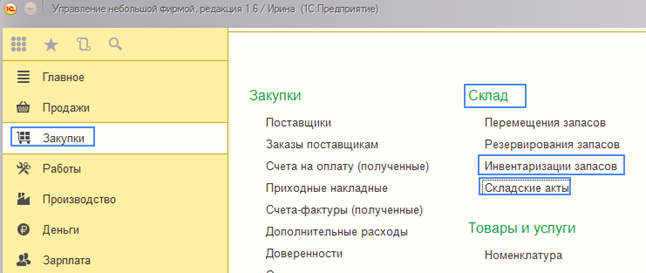
Рис.1
Документ Инвентаризация запасов отражает результаты инвентаризации в производстве или на складе.
Выбираем склад, который планируем инвентаризировать, далее заполняем табличную часть Запасы. Она заполняется списком товаров, его характеристикой, единицей измерения, партией, количеством и суммой, а также ценой. Сделать это можно и автоматически, для этого нажимаем Заполнить → Заполнить по остаткам на складе. (Рис.2).
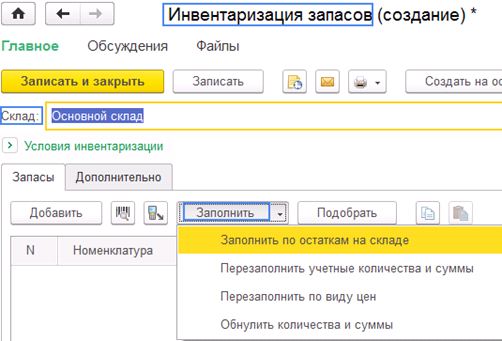
Рис.2
Далее можем распечатать Инвентаризационную ведомость с пустыми фактическими данными, и можем проводить по ней инвентаризацию в нашем складе. (Рис.3).
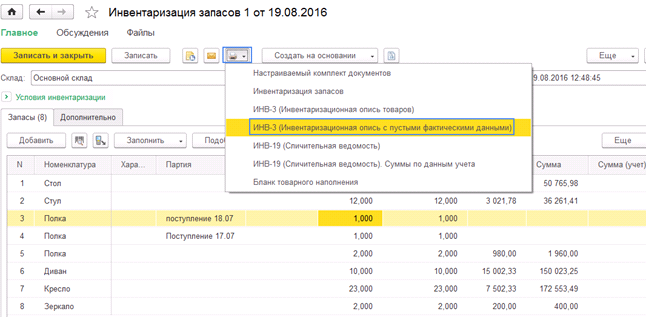
Рис.3
После проведения инвентаризации, на основании распечатанной ранее формы ИНВ-3 и заполненной фактическими остатками, отражаем их в этом документе в колонке Количество. (Рис.4). Колонка Отклонение рассчитается автоматически.
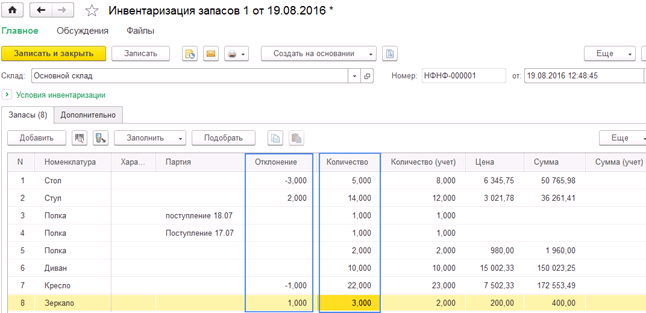
Рис.4
Записываем документ. Этот документ не формирует движений по регистрам.
На основании Инвентаризация запасов мы можем создавать различные документы. (Рис.5).
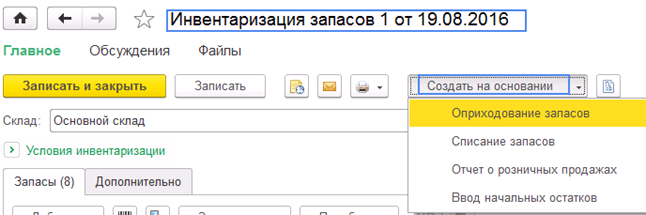
Рис.5
Документом Оприходование запасов вносится излишек товаров выявленных по результатам инвентаризации. А Списание запасов отразит нам обнаруженные недостачи.
Также на основании Инвентаризации запасов мы можем ввести и начальные остатки по разделу Закупки.
Для отражения в базе реальных остатков создадим в базе эти документы.
Оприходование запасов
Создадим оприходование на основании документа Инвентаризация запасов, в этом случае данные заполняться автоматически излишками товаров. (Рис.6). Мы можем создавать документ Оприходование запасов и как свободный документ, для отражения произвольного оприходования товаров.
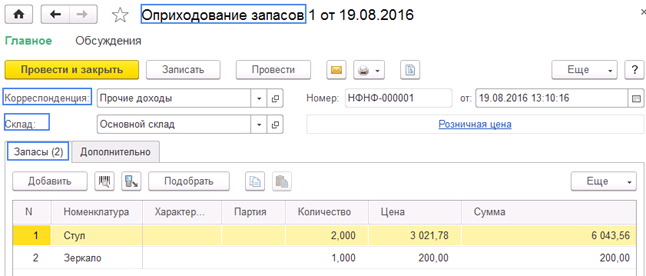
Рис.6
В документе кроме основных реквизитов заполняется также реквизит Корреспонденция, в котором отражается корреспондирующие счета для учета.
Табличная часть у нас заполнилась автоматически излишками товаров. Данный документ после проведения формирует записи в регистрах, соответственно количество товаров на складе будет увеличено.
Списание запасов
Документ Списание запасов отражает списание ценностей со склада или производственного подразделения.
Создадим документ Списание запасов на основании инвентаризации. Основные реквизиты и данные о товарах в нем заполнятся автоматически. (Рис.7).
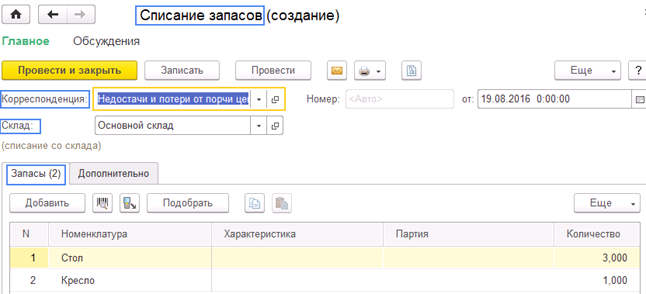
Рис.7
В реквизите Корреспонденция отражаются данные о счетах для учета.
Сверяем позиции номенклатуры, количество недостач и проводим документ.
Мы отразили результаты инвентаризации в программе, оприходовали излишки и списали недостачи.
Перемещение товаров в 1С: Управление небольшой фирмой
Перемещаться могут товары между складами, подразделениями и ячейками. Такие операции оформляются документами Перемещение запасов и Перемещение по ячейкам. (Рис.1).
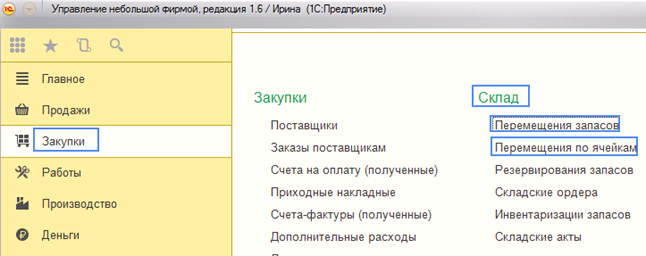
Рис.1
Если предприятие использует ордерный склад, то дополнительно необходимо будет оформить Расходный и Приходный ордера.
Рассмотрим операцию перемещение по ячейкам
Использование ячеистого склада возможно только после включения опции Ячеистый склад в разделе Администрирование → Закупки. (Рис.2).
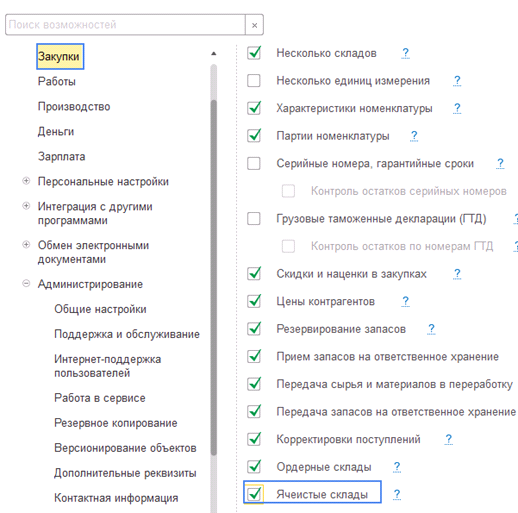
Рис.2
Оформим документ Перемещение по ячейкам, который предназначен для оформления передачи товаров между ячейками в одном складе.
Заполняем реквизит Склад и ячейка, если товары ранее были в них размещены. Далее выбираем подходящий вид операции, в программе доступны:
• перемещение из одной ячейки в несколько;
• перемещение из нескольких ячеек в одну.
Мы размещаем в ячейки первый раз, для этого создадим ячейки в справочнике Ячейка склада. (Рис.3).
Здесь мы выбираем склад и заполняем Наименование ячейки, при необходимость можем создавать Группу.
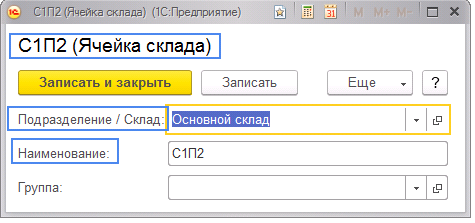
Рис.3
На закладке Запасы заполняем номенклатуру, характеристику, количество и ячейку в которую планируем размещать товар. (Рис.4)
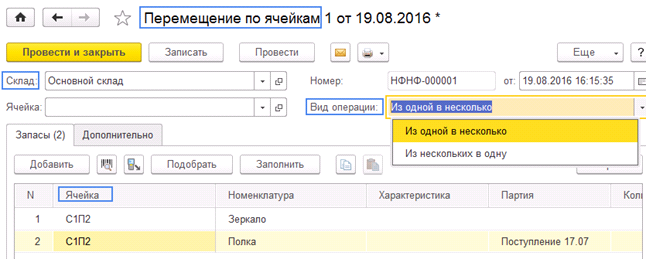
Рис.4
Проводим документ (Ctrl+С), в результате чего документ сформирует запись в регистре накопления Запасы на складах с размещением в ячейках.
Перемещение запасов
Документом Перемещение запасов возможно оформить различные операции (Рис.5):
• перемещение;
• списание на расходы;
• передача в эксплуатацию;
• возврат из эксплуатации.
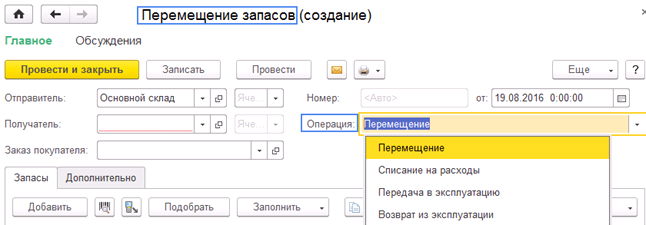
Рис.5
Мы создаем Перемещение со склада на склад. Выбираем соответствующий вид операции – Перемещение, склад отправитель и склад получатель. Наш товар находится в ячейки, поэтому указываем и ее. Теперь заполняем закладку Запасы. Ее заполнение возможно через кнопку Подобрать или Заполнить, из последней есть возможность заполнить по остаткам на складе. (Рис.6).
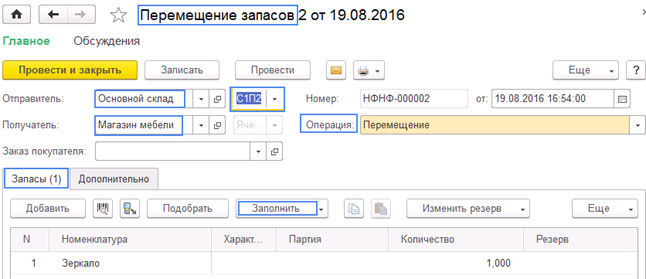
Рис.6
После того как документ будет проведен сформируются записи в регистрах накопление Запасы на складах, Запасы и затраты, а также регистр бухгалтерии Управленческий.
Оформление перемещения товаров ранее зарезервированных под заказ покупателя
Для оформления перемещения зарезервированных под заказ покупателя товаров, в реквизите склад-получатель в Перемещение запасов указываем склад, на который должен поступить товар, а склад-отправитель будет склад, на котором был зарезервирован товар.
Далее выбираем Заказ покупателя, которым был зарезервирован товар и заполняем на закладке Запасы номенклатуру, количество и в колонке Резерв отражаем количество зарезервированного товара. (Рис.7).
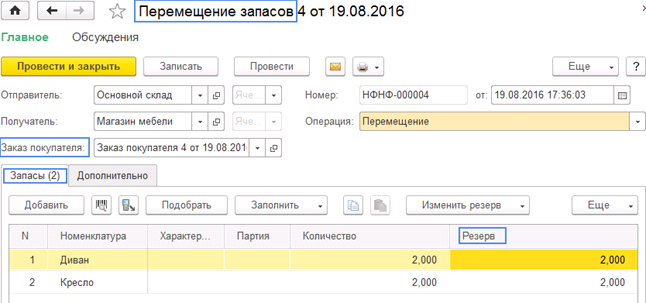
Рис.7
Мы отразили основные операции по перемещениям товаров.
Реализация товаров со склада в 1С: Управление небольшой фирмой
Реализация товаров со склада в базе оформляется документом Расходная накладная. Список всех Расходных накладных доступен в разделе Продажи. (Рис.1).
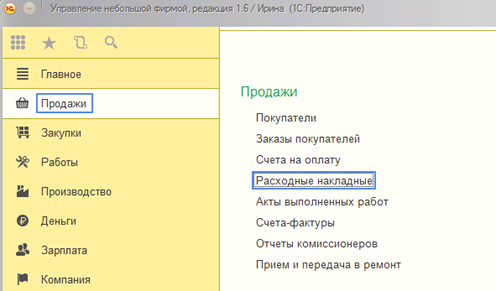
Рис.1
Если отгрузка товара происходит с ордерного склада, то дополнительно необходимо оформить Расходный ордер.
Создавать Расходную накладную мы можем на основании Заказа покупателя, Счета на оплату или Приходной накладной.
Создадим новый документ Расходная накладная. В шапке заполняем Покупателя, Договор, выбираем Склад и вид операции. Если ранее был оформлен Заказ, то выбираем и его. (Рис.2).
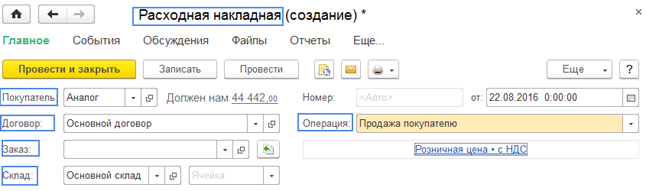
Рис.2
В табличную часть Товары и услуги заполняем списком товаров и услуг указывая их характеристики, количество и цену. Заполнить список товаров удобно через кнопку Подобрать. Если клиенту были предоставлены скидки указываем их в соответствующих колонках. (Рис.3).
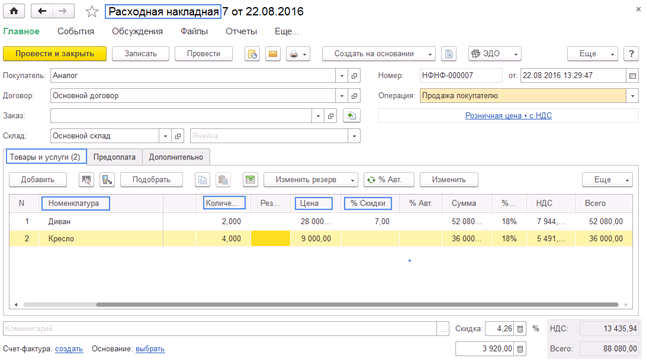
Рис.3
Перейдя на закладку Предоплата нам необходимо заполнить сведенья по зачету авансов от покупателя, если таковые были. Заполнить их удобнее по кнопке Подобрать. В новом окне Зачет предоплаты в табличной части Авансы выбираем соответствующий платеж и нажимаем Заполнить чтобы документ был перенесен в табличную часть К зачету и нажимаем Ок.
В результате чего у нас отразиться сумма Аванса.
Проводим документ, теперь у нас изменятся взаиморасчеты с клиентом и остатки товаров.
Из данного документа есть возможность распечатать различные печные формы, для этого в шапке формы нажимаем Печать и выбираем нужную форму. (Рис.5).
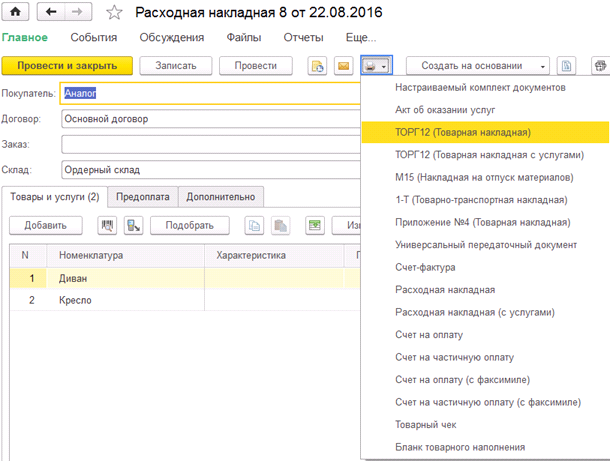
Рис.5
Реализация товаров с ордерного склада
При реализации с ордерного склада оформляем два документа Расходная накладная и Расходный ордер.
Документ Расходная накладная идентичен по заполнению с отгрузкой с обычного склада, только в поле склад мы выбираем ордерный склад. (Рис.6).
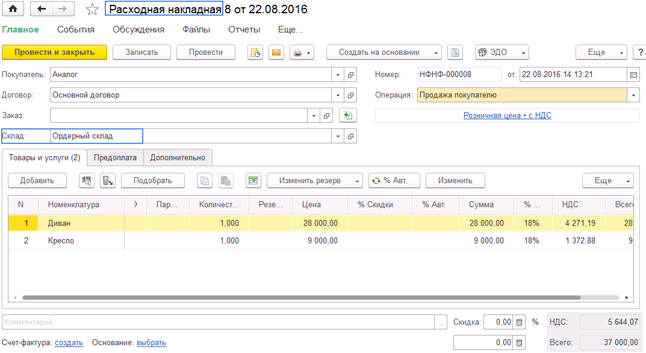
Рис.6
Для отражения факта отгрузки товаров с ордерного склада создаем Расходный ордер. Если мы создаем его на основании Расходной накладной, то вся информация будет заполнена автоматически. Кладовщик сверят позиции и количество товаров и проводит документ. (Рис.7).
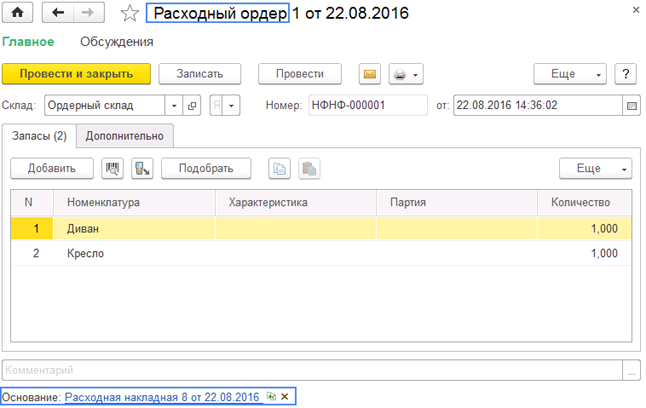
Рис.7
Печатные формы Расходный ордер и Бланк товарного наполнения доступны по кнопке Печать. (Рис.8).
Список все складских ордеров доступен в разделе Закупки подраздел Складские ордера.
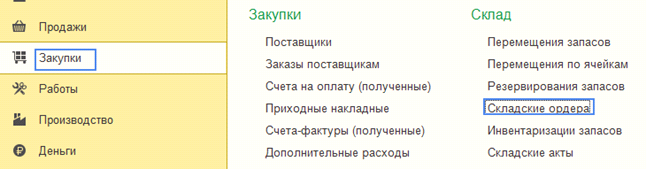
Рис.8
Поступление товаров на склад в 1С: Управление небольшой фирмой
Поступление товаров на склад оформляем документами Приходная накладная и Приходный ордер, в зависимости от типа склада.
Создадим для примера, вначале, приход товаров на обычный склад (не ордерный). Для этого в базе нужно создать документ Приходная накладная.
Список всех документов Приходный накладных находится в разделе Закупки. (Рис.1).
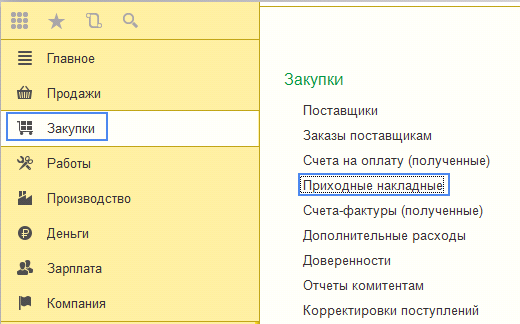
Рис.1
Приходную накладную можно оформить на основании Заказа поставщику, а можно как отдельный документ.
Создадим Приходную накладную, в шапке выбираем Поставщика, договор, Склад и вид операции. Если ранее был оформлен Заказ поставщику, можем выбрать и его. (Рис.2).
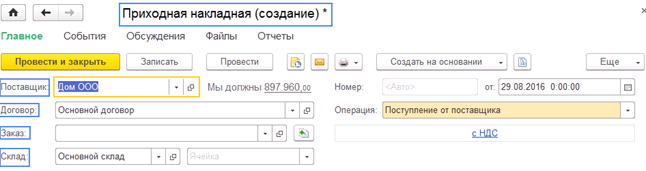
Рис.2
Далее заполняем закладку Товары списком номенклатуры, указываем количество и цену. (Рис.3). Если нам были предоставлены скидки, информацию о них мы можем указать в колонке % Скидки.

Рис.3
Переходим на закладку Услуги, где отражаем приход оказанных нам услуг. (Рис.4).
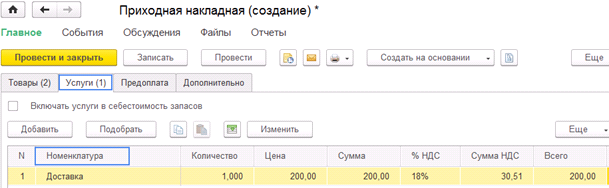
Рис.4
На закладке Предоплата можно выбрать ранее перечисленный аванс.
На странице Дополнительно выбираем подразделение и указываем Номер и Дату документа по данным поставщика. (Рис.5).
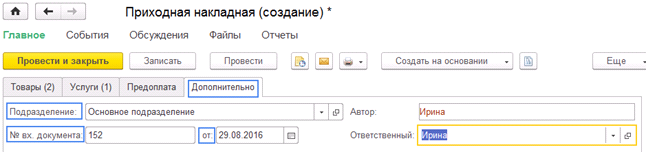
Рис.5
После проведения документа изменятся остатки товаров и состояние взаиморасчетов.
После записи или проведения документа мы можем распечатать различные печатные формы, например ценники или этикетки. (Рис.6).
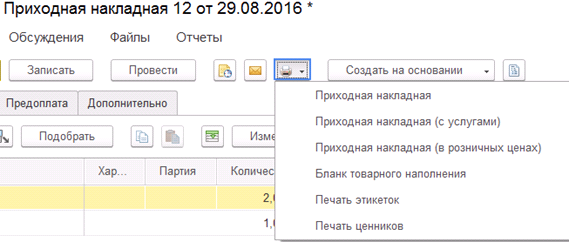
Рис.6
Приходный ордер
Если товар поступает на ордерный склад, то необходимо оформлять и Приходный ордер.
Нажав кнопку Создать на основании в Приходной накладной, будет возможность ввести различные документы, в том числе и Приходный ордер. (Рис.7).
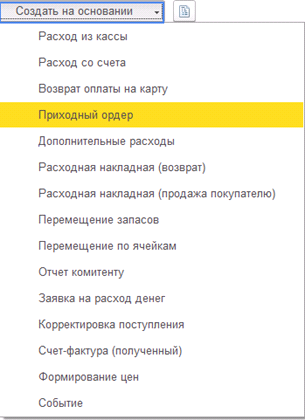
Рис.7
Создадим пример, в котором нам нужно зарегистрировать факт поступления на ордерный склад и он будет являться основанием для оформления Приходной накладной (финансового документа).
Все ордера находятся в журнале Складские ордера (Раздел Закупки). (Рис.8).
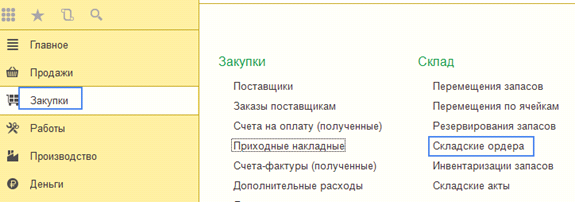
Рис.8
Создадим новый документ, в котором выбираем склад и на закладке Запасы указываем номенклатуру и количество, поступивших товаров. (Рис.9). Если используются характеристики и партии, то указываем и их.
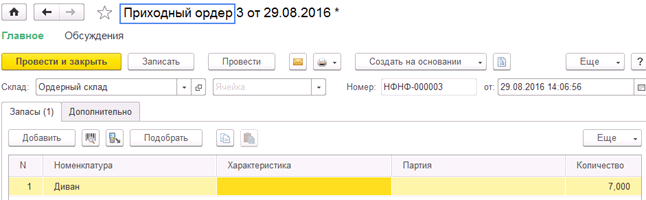
Рис.9
После проведения документа изменятся остатки товаров.
Мы можем на основании данного документа создать Приходную накладную, которая после проведения отразит взаиморасчеты с контрагентом.
В Приходной накладной автоматически заполнится склад, данные о товаре и количестве, мы заполняем Поставщика, договор и указываем цену. (Рис.10).
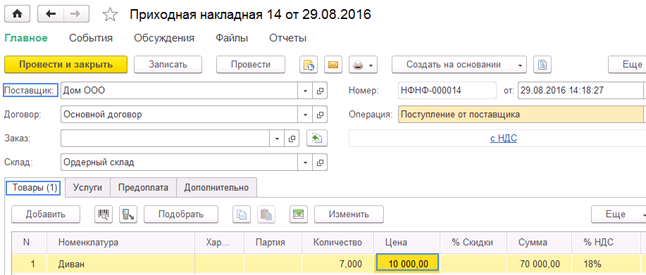
Рис.10
Перемещение на ордерном складе
Для оформления перемещения товаров на ордерный склад необходимо создавать документ Приходный ордер, так как документ Перемещение запасов не формирует приходные движения на ордерный склад.
Отчеты "Запасы и склад" в 1С: Управление небольшой фирмой
Все отчеты по товарам и складам находятся в разделе Закупки → Отчеты. (Рис.1).

Рис.1
Кнопка Все отчеты открывает все отчеты, которые реализованы в данной конфигурации. (Рис.2).
Кнопка Вид позволяет сформировать отчеты в виде списка или в виде картинок.
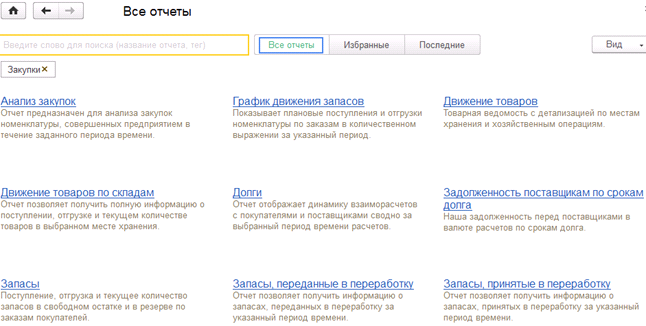
Рис.2
Рассмотрим отчеты реализованные в типовой конфигурации для анализа запасов и складов.
Для анализа поступления, отгрузки, и текущем количестве запасов в количественном и суммовом выражении воспользуемся отчетом Запасы. (Рис.3).
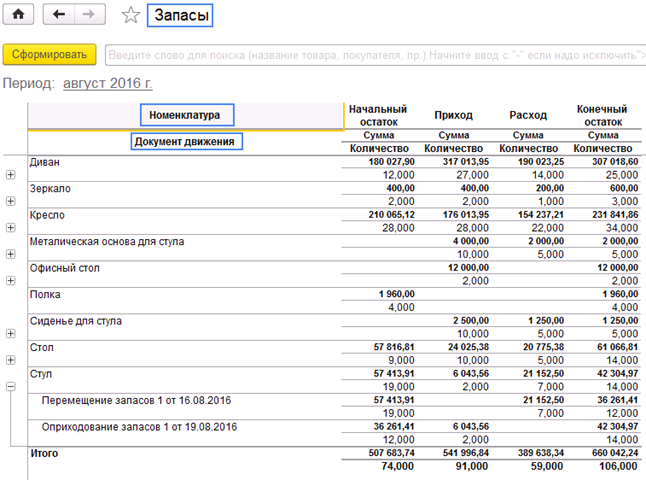
Рис.3
Отчет отражает финансовое и управленческое состояние запасов, информацию по запасам для менеджера. В данном отчете есть возможность сгруппировать данные по поставщикам. Для этого в настройках отчета по колонкам устанавливаем сгруппировать по Поставщикам. (Рис.4).
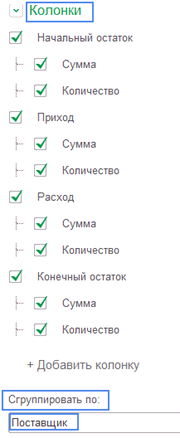
Рис.4
Отражается информация в разрезе поставщиков. Выводится последний поставщик, для которого зарегистрирована цена на дату конца периода отчета. (Рис.5).
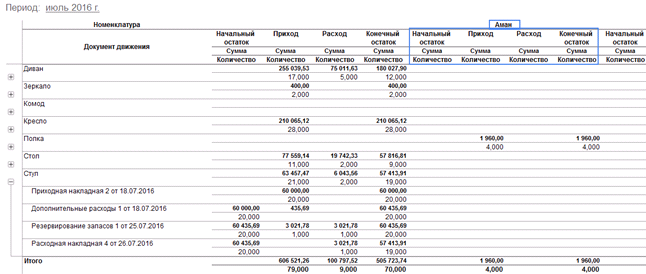
Рис.5
Отчет Запасы принятые отражает начальные и конечные остатки товаров в количественном и суммовом выражении. Есть несколько вариантов формирования отчета:
- товары, принятые на комиссию;
- запасы, принятые в переработку;
- запасы, принятые на ответхранение;
- остатки запасов принятых.
Сформируем вариант отчета Товары, принятые на комиссию. Для этого в настройках отчета выберем соответствующий вариант. (Рис.6).

Рис.6
Отчет отразил нам информацию о товарах принятых по договору комиссии с учетом начального и конечного остатков в разрезе комитентов.
Также в базе, возможно сформировать отчет Запасы переданные. Отчет отражает начальные и конечные остатки переданных товаров в количественном и суммовом выражении. Данный отчет также возможно построить в различных вариантах. (Рис.7).
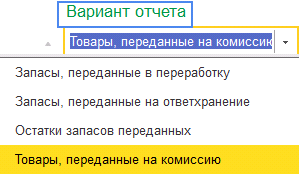
Рис.7
Выберем вариант отчета Товары, переданные на комиссию. Допустим, нам удобно видеть информацию в разрезе документом, по которым сформировано движение товаров. Для этого в настройках строк добавляем строку Регистратор. И получаем нужный нам вариант отчета. (Рис.8).
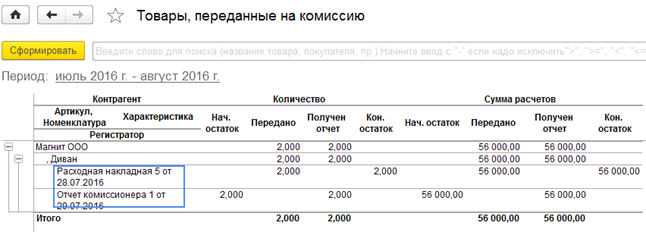
Рис.8
Отчет Движение товаров по складам отражает начальный и конечный остатки, а также информацию об отгрузке и поступлении товаров на складах.
Также в этом отчете мы можем увидеть информация об отгрузках и поступлениях на ордерные склады.
Можем отследить, например, на какой товар еще не оформлен финансовый документ. Данную информацию мы можем увидеть в колонке Количество к поступлению конечный остаток. В нашем примере на 3 дивана не оформлены еще Приходные накладные. (Рис.9).
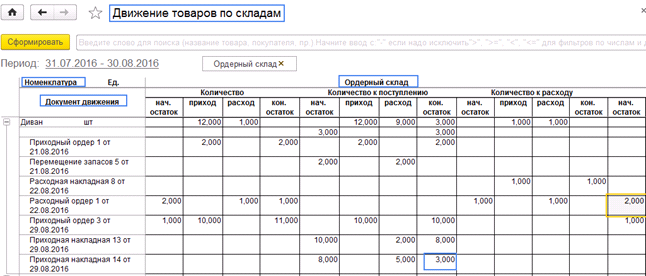
Рис.9
Данный отчет можем сформировать в варианте Остатки по складу, в этом случае отразится лишь количественный остаток товаров в разрезе складов. (Рис.10).
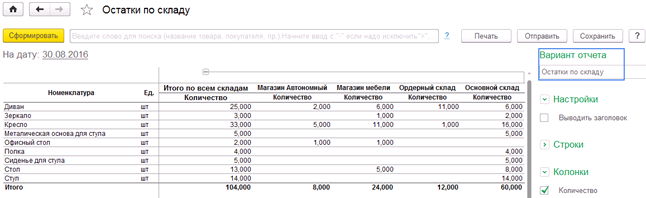
Рис.10
Если нам требуется проанализировать потенциальный объем запасов на складах в стоимостном выражении, воспользуемся отчетом Товары в ценах номенклатуры. Здесь возможны два варианта формирования отчета:
• стоимостная оценка склада в ценах номенклатуры – отражается информация о себестоимости единицы, остаток товаров и его оценку (Рис.11);
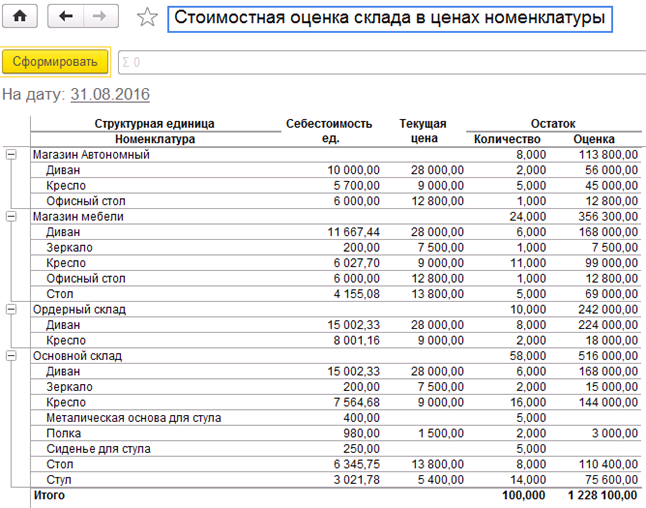
Рис.11
• стоимостная оценка остатков и движений товаров – отражается информация о себестоимости, о поступлениях, отгрузках и текущем количестве товаров. Группируется отчет по складам. (Рис.12).
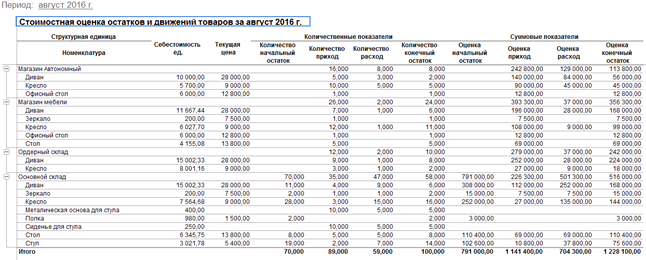
Рис.12
Мы рассмотрели основные отчеты для анализа запасов и состояния складов.

